上传文件至云服务器
一、打包文件
在项目根目录下运行
npm run build
等待命令运行结束后,会发现目录下多了 dist 文件夹,这个文件夹就是我们等下要放到服务器中的。
二、文件传输
- 打开 Xftp与实例建立连接
- 云服务器Apache默认的根目录是/var/www/html,因此我们在这个目录下新建music文件夹(这里以我的项目文件名为例)
- 将项目本地的dist文件夹的内容移到云服务器music文件夹下(准备好前端资源)
- 将项目本地的server文件夹也移到云服务器dist文件夹下(这里注意不要复制node_modules文件夹)
- 补充当时后台代码路径:C:\try\Vue-mmPlayer-master\dist
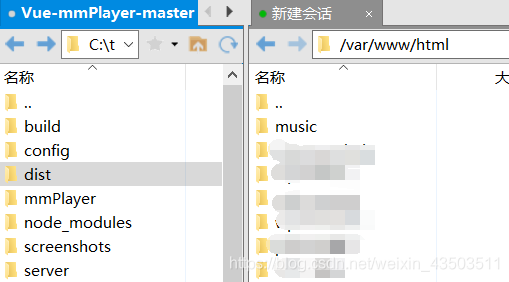
这里再补充一个项目:
电商后台管理项目:http://arwin521.top/vue/

这里将本地dist文件夹中的内容,放在了vue文件夹内,若直接将dist文件夹拖到vue路径下,则会报错
报这样的错实在是太愚蠢了 😦
三、初始化项目
① 输入以下两行代码进入项目
ls指令后下面会显示该目录下的文件夹
② 上传 package.json到服务器目录
③ 在Xshell中安装"dependencies"中项目运行需要的所有依赖
npm install
全部安装完成后,项目目录下便会有node_modules文件夹了。
④ 启动服务
这里默认已经云服务器已经安装了Nodejs,3000端口也添加到了安全组,且已经为Nodejs创建软链接(使node和npm命令全局有效,若未完成这一步请参考上一篇博文)
node app.js
运行app.js文件,在浏览器打开 服务器公网IP:80(如:263.182.35.68:80),就可以正常运行访问了。这里我使用的是网易云音乐提供的开源的api。

四、安装pm2
上面我们以 node app.js 启动了项目,当我们退出 Xshell 时,进程就会关闭,无法再访问到项目,而 pm2 就是解决这种问题的,以 pm2 启动项目后,退出 Xshell 后依然可以正常访问。
① 安装pm2
npm install -g pm2
注:以 -g 全局安装的插件都在 node 安装目录 bin 文件下
② pm2配置全局变量
我们为了可以在任何目录都可以使用pm2命令,我们将此文件夹加入环境变量
whereis pm2
查询pm2的安装路径 显示是: /opt/node/bin/pm2
ln -s /opt/node/bin/pm2 /usr/local/bin
pm2
这一步为pm2配置全局变量
注意这里如果重复操作有可能会出现以下错误:
failed to create symbolic link ‘/usr/local/bin/pm2’: File exists
这里只需要删除并重新创建软链,再执行pm2
mv /usr/local/bin/pm2 /tmp/
ln -s /opt/node/bin/pm2 /usr/local/bin
pm2
③ 启动项目
cd /var/www/html/music/dist/serverpm2 start app.js
这样以 pm2 启动项目后,退出 Xshell 后,就依然可以正常访问了。
贴上项目跑起来以后的地址:http://arwin521.top/music/arwin/#/music/toplist


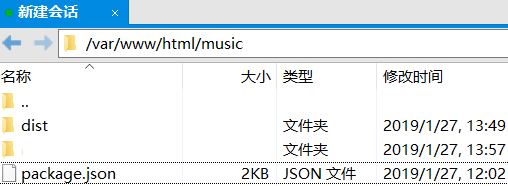


)





—— vue工程打包上线样式错乱问题)


—— 阿里云服务器 ECS升级node版本)
浅复制解决方法)


—— node启动服务时listen监听的端口被占用)




login组件)
、交集(Intersect)和差集(Difference))